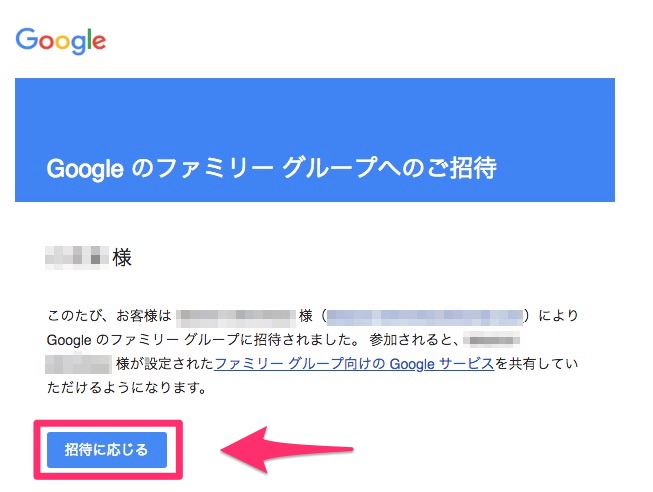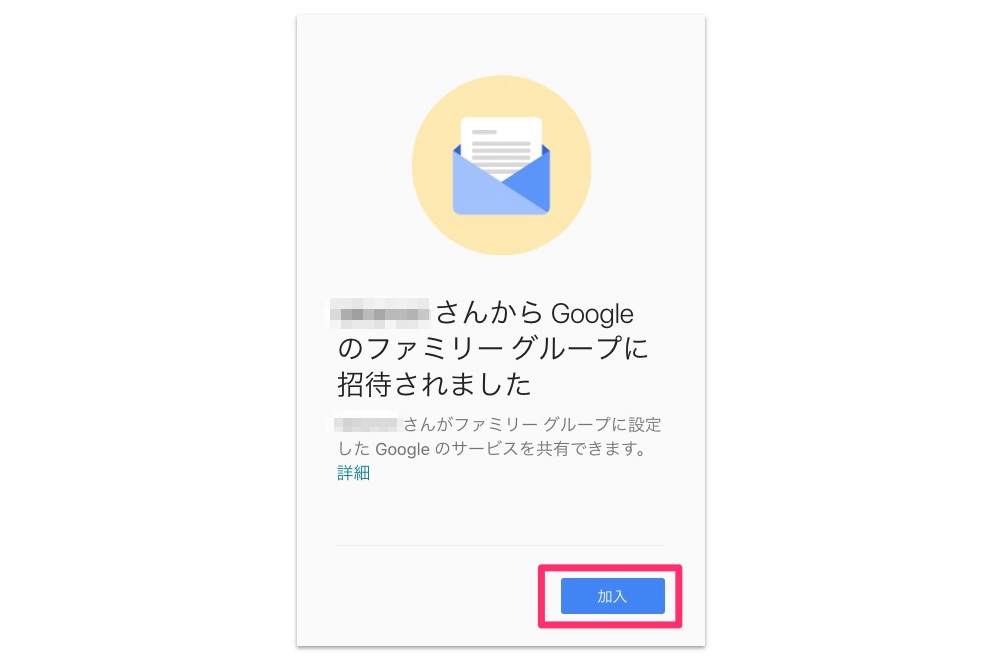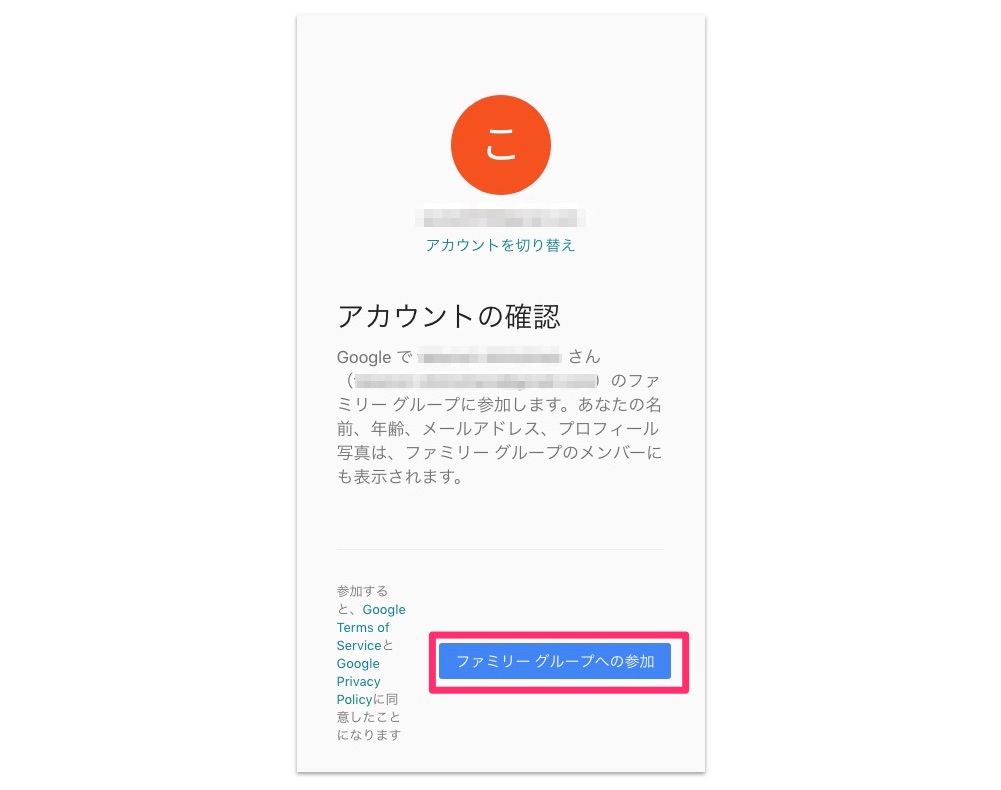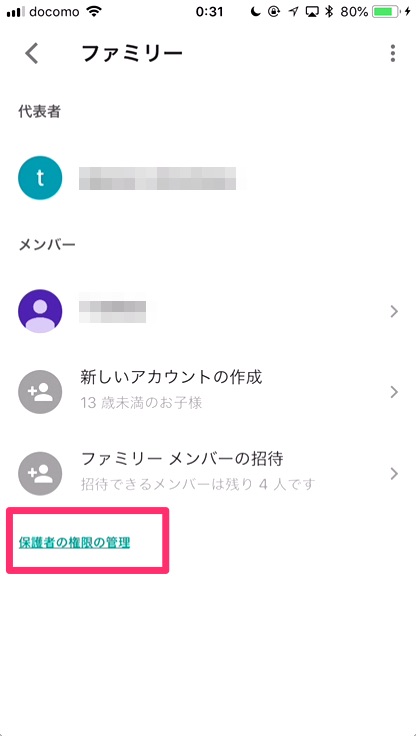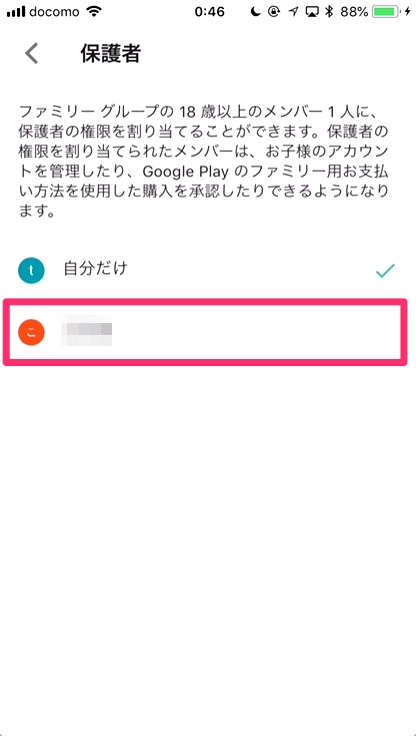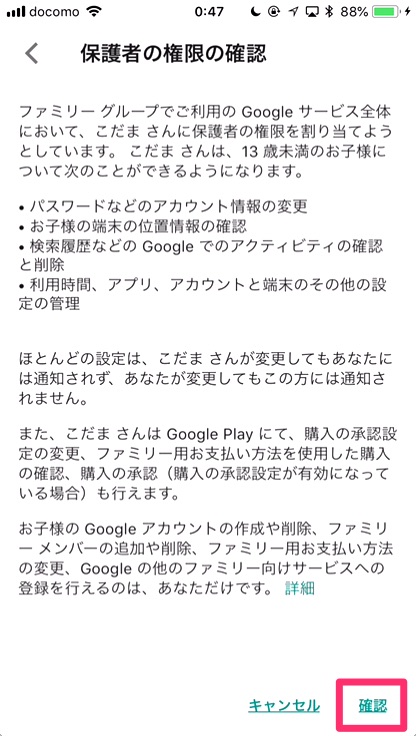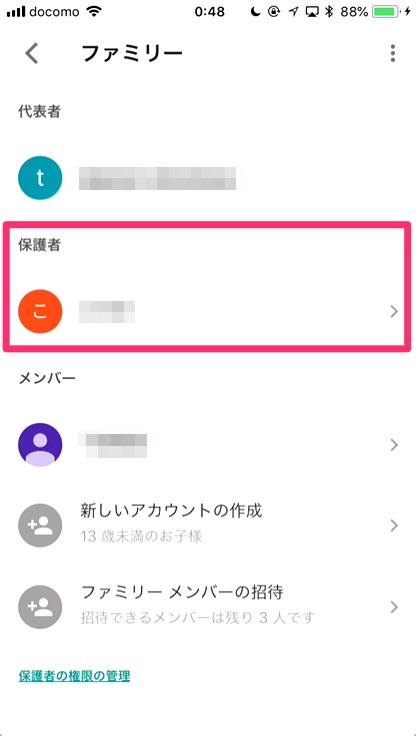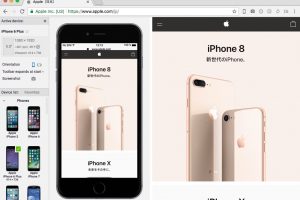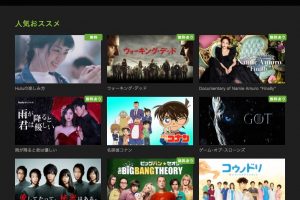子供のスマホ利用を管理するアプリ「Googleファミリーリンク」では管理する保護者を複数追加できます。
設定方法を解説します。
目次
保護者・親を複数追加
- 保護者・親を複数追加して管理できる
- 最大5名まで
Googleファミリーリンクの使い方 | 保護者・親を複数追加する流れ
保護者・親を複数追加する大まかな流れは2ステップです。
- 「Googleファミリーグループ」追加
- 保護者追加
Googleファミリーリンクの使い方 | 保護者・親を複数追加する設定方法
Googleファミリーグループ追加
- 「Googleファミリーリンク」アプリを開く
- 左上の「メニュー アイコン」
「ファミリー グループ」
「保護者の権限の管理」をタップ
- 「メールアドレス」を入力し、「送信」をタップ
「メールアドレス」を入力し、「送信」をタップ
- 招待された側のメールを確認し、「招待に応じる」をクリック
- 「加入」をクリック
- 「ファミリー・グループへの参加」をクリック
- 以上でファミリーグループへの参加は完了です。Googleファミリーリンクアプリで確認するとメンバー追加されていることができます。
保護者追加
- 「Googleファミリーリンク」アプリを開く
- 左上の「メニュー アイコン」>「ファミリー グループ」>「保護者の権限の管理」をタップ
「メニュー アイコン」>「ファミリー グループ」>「保護者の権限の管理」
- 追加されたメンバーをタップ
追加されたメンバーをタップ
- 「確認」をタップ
「確認」をタップ
- 「保護者」に追加されれば完了です。
「保護者」に追加されれば完了